從電腦下載珍貴的文獻既方便又省時,因此,我通常每週一次從市中心圖書館的電腦上下載帶有會員資格的期刊和文獻,然後用USB線傳輸到我的 Android 手機上。但有時,當我趕時間時,我只是忘記隨身攜帶USB數據線。然後,我必須找到其他方法,在沒有USB電纜的情況下獲取這些寶貴的資訊。
現在我在這裡與您分享如何在沒有USB線的情況下將檔從PC傳輸到 Android 手機。當您需要這樣做時,您可以使用這些解決方案快速將檔從PC傳輸到沒有USB Android 手機。

方式 1.如何在沒有 USB 的情況下通過 Coolmuster Android Assistant 無線將檔從 PC 傳輸到 Android 手機
方式 2.如何使用Dropbox在沒有USB的情況下將檔從筆記型電腦傳輸到 Android 手機
方式 3.如何使用藍牙在沒有 USB 的情況下將音樂從電腦傳輸到Android
方式 4.如何在沒有 USB 的情況下通過 Google Drive 將檔從 PC 傳輸到 Android
方式 5.如何使用 AirDroid 在沒有 USB 的情況下將數據從 PC 共用到行動裝置
Coolmuster Android Assistant是專業的Android設備經理。使用它,您可以在沒有USB線的情況下在Android手機和計算機之間傳輸檔,管理計算機上Android檔或在需要時備份和恢復Android手機。
Coolmuster Android Assistant的主要特點:
* 在 PC 和Android裝置之間傳輸聯繫人、簡訊、通話記錄、音樂、視頻、照片、應用程式等。
* 一鍵 備份和恢復PC上 Android 手機的整體數據 。
* 兩種連接選項:Wi-Fi 或 USB 資料線。
* 易於使用,完全安全,快速,廣泛相容且無數據質量損失。
* 在PC上管理 Android 數據:添加,刪除和編輯聯繫人,發送和回復簡訊,安裝和 卸載應用程式等。
* 支援 Android 4.0 及更高版本。
您可以在沒有 USB 數據線的情況下將大多數資料從 PC 傳輸到 Android ,並且它適用於幾乎所有 Android 品牌,例如三星、谷歌、LG、索尼、華為、HTC 和摩托羅拉 Edge / Edge Plus / Razr / G Stylus / G Power/One Hyper/One Action /One Zoom/One/One Vision、Moto E6/E5 Plus/E5/E5 Play/E5 Play Amazon Prime Exclusive/Z4 Verizon/Z4 Unlocked/Z4 Amazon Alexa/Z3/Z3Play/Z3 Play 亞馬遜 Prime 獨家/Z2/G6/G6 Play/G7/G7 Power/G7 Play 等。
如何在沒有USB離線的情況下將檔從PC傳輸到 Android 手機?
1.在計算機上安裝並啟動 Coolmuster Android Assistant ,然後從工具箱中輸入 Android 助手 模組。

2.無需USB線即可連接計算機和Android手機。在初始介面中按兩下「通過Wi-Fi連接」,通過Android設備上的瀏覽器下載並安裝Coolmuster Android Assistant(Android版本),啟動Android版本並使用Android用戶端應用程式掃描該程式左上角的QR碼在電腦上。確保您的手機和電腦連接到同一個Wi-Fi網路。如果計算機上出現彈出視窗,請按下允許訪問。

3.連接成功后,從左側視窗中選擇一個檔名,例如“ 音樂”,然後按兩下頂部功能表上的 “新建 ”,將所選音樂從計算機導入 Android 手機。

您可能喜歡: 如何將音樂從 Android 傳輸到電腦
Dropbox 是第三方雲服務之一,可讓您從PC、手機和平板電腦同步檔,並通過互聯網連接從任何地方訪問。此外,它為每個使用者提供 2GB 的免費存儲空間,並且仍然是在沒有 USB 電纜的情況下將檔從 PC 傳輸到 Android 的最佳選擇之一。
如何將檔從PC無線傳輸到 Android 手機?
1. 通過電腦上的瀏覽器存取 dropbox.com,然後使用您的 Dropbox 帳戶登錄。
2. 按鍵按下 「上傳檔 」 按鈕 > 選擇檔案 > 選擇要傳輸的檔案 > 點擊 開始上傳 按鈕將檔同步到 Dropbox 帳戶。
3.將檔從Dropbox獲取到 Android 手機。在 Android 手機上打開Dropbox應用,使用同一個Dropbox帳戶登錄,選擇要導出的檔,然後點擊 下載 按鈕。

您可能需要: 想知道 如果螢幕不工作,如何解鎖您的 Android 設備?按照本指南,您將成功。
猜猜您可能熟悉藍牙。現在,藍牙可以在兩個支援藍牙檔傳輸的設備之間遷移所有內容,而無需USB、Wi-Fi或應用程式,包括聯繫人、消息、照片、音樂、應用程式、文檔等。但是,唯一的缺點是,如果檔很大,則傳送速率相當慢。
如何在沒有 USB 和互聯網的情況下將檔從 PC 傳輸到 Android 手機?
1. 在 PC 和手機 Android 打開藍牙。確保兩台設備都是可發現的。
2. 在您的電腦上,轉到“開始”>“設置”>“設備”>“藍牙和其他設備”>按兩下“添加藍牙或其他設備”>按兩下清單中的Android設備> 點擊連接以配對兩個設備。
3. 在計算機上選擇 通過藍牙發送或接收檔 ,然後選擇您的 Android 設備,點擊 瀏覽 以選擇要從計算機傳輸的檔,然後點擊 下一步 開始傳輸。

注意:此方法僅在您的計算機支援藍牙功能時才有效。對於沒有藍牙的舊計算機,您可以使用 Coolmuster Android Assistant,它支援 Windows 10/8/7/Vista/XP(64位和32位)。
與Dropbox一樣, Google Drive 是另一種可選的雲服務,可讓您以無線方式將檔從PC傳輸到 Android 手機。好吧,如果它提供的 15GB 免費儲存空間不足以儲存您的檔,您需要為擴展更多存儲空間付費。
那麼, 如何在沒有USB線的情況下將檔從PC傳輸到 Android 手機?
1. 在您的電腦上安裝 Google Drive 應用程式並使用您的 Google 帳戶登錄。
2. 選擇 「備份所有檔類型 」 >按下 螢幕 底部的「下一步」 > 「高級設置 」 > 「 將我的驅動器同步到此電腦 」 >「 確定」。
3.這將在您的計算機上創建一個Google雲端硬碟資料夾,該資料夾中的所有內容都將同步到Google雲端硬碟帳戶。您可以將要傳輸的檔移動到 Google 雲端硬碟資料夾中,然後在 Android 手機上登錄 Google 雲端硬碟應用以存取這些上傳的檔。
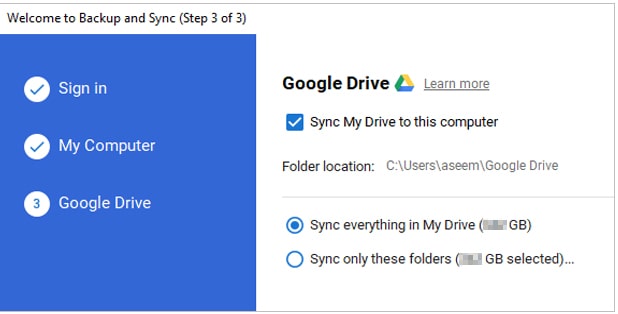
或者,您也可以在沒有 USB 的情況下手動將檔案從 PC 傳輸到 Android : 在電腦上啟動Google雲端硬碟 > 我的雲端硬碟 > 上傳檔 > 從計算機中選擇要上傳的檔 > 從手機上的Google雲端硬碟應用程式下載上傳的檔 Android 。

1. 在您的Android手機上安裝AirDroid app,並在您的電腦上打開AirDroid官方網站頁面。確保兩台設備連接到同一個Wi-Fi網路。
2. 在您的電腦上,按下右上角的 AirDroid Web 。然後在 Android 手機上,啟動 AirDroid 應用程式,點擊 我的設備 並使用 掃描功能 掃描電腦 AirDroid 網站上的二維碼 web頁面。這將連接您的電腦和 Android 手機。
3. 按兩下電腦上 AirDroid 網站頁面中的「照片」選項,選擇要傳輸的照片,然後點擊Android手機上的下載。

在沒有USB線的情況下將檔從PC傳輸到Android手機並不是一項艱巨的任務。關於如何在沒有USB的情況下將檔從PC傳輸到Android手機,有很多選擇,但是選擇正確的方法將為您節省大量時間和精力。Coolmuster Android Assistant 是您的完美解決方案,它高度安全、快速、易於操作且使用者友好。你可以試一試。
如果您覺得這篇文章有用,可以分享它以説明更多需要的人。同時,如果您在使用時遇到困難,請隨時在下面發表評論。我們將儘快幫助您解決。
相關文章:
2023 年將 CSV 聯繫人導入 Android 手機的完整指南
如何將照片從計算機傳輸到手機(Android 和iPhone)?就是這麼簡單!





